2.2 Création manuelle d'enregistrements d'achats
Avant de pouvoir calculer le niveau de conformité, vous devez créer des enregistrements d'achat pour tous les logiciels achetés dans la zone de gestion.
Les étapes suivantes expliquent la procédure de création manuelle d'enregistrements d'achats. Vous pouvez également importer des enregistrements d'achats. Pour plus d'informations, reportez-vous à la Section 2.1, Importation des enregistrements d'achat.
-
Dans le Centre de contrôle ZENworks, cliquez sur l'onglet .
-
Dans le panneau Gestion des licences, cliquez sur .
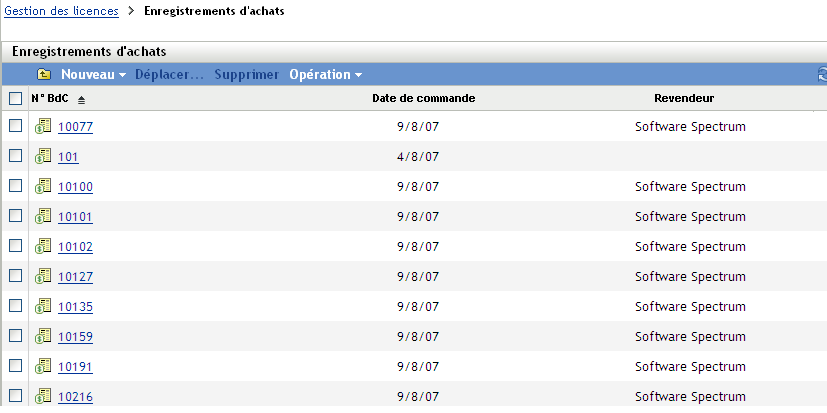
-
Dans le volet Enregistrement d'achat, cliquez sur pour lancer l'assistant de création de nouveaux enregistrements d'achat.
-
Sur la page Informations générales, renseignez les champs suivants :
Numéro de bon de commande : le numéro de bon de commande. Cette entrée est requise.
Destinataire : le nom du destinataire qui figure sur le bon de commande.
Société : le nom de la société qui vend le produit.
Adresse d'envoi : l'adresse de la société, notamment la ville, l'état/la province, le code postal et le pays.
Date de commande : la date de commande du produit. Pour sélectionner une date, cliquez sur l'icône d'agenda, sélectionnez une date dans l'agenda contextuel, puis cliquez sur .
Revendeur : le nom du revendeur.
Remarques : le cas échéant, ajoutez des remarques.
-
Cliquez sur Suivant pour afficher la page Résumé du nouvel enregistrement d'achat.
-
Sélectionnez pour définir davantage l'enregistrement d'achat.
-
Cliquez sur pour créer l'enregistrement d'achat et en afficher les détails.
-
Dans le volet Détails des achats, cliquez sur .
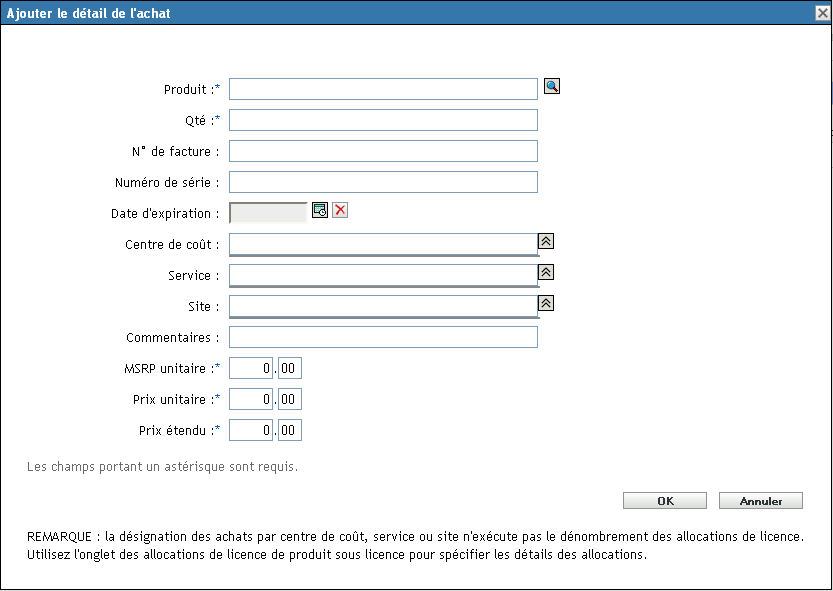
-
Renseignez les champs de la boîte de dialogue Ajouter les détails de l'achat.
Produit : cliquez sur l'icône Parcourir pour rechercher un produit. Les produits sont créés soit en important un enregistrement d'achat soit en créant un produit du catalogue. Pour plus d'informations sur l'importation d'un enregistrement d'achat, reportez-vous à la Section 2.1, Importation des enregistrements d'achat. Pour plus d'informations sur la création d'un produit du catalogue, reportez-vous au Section 3.0, Utilisation des produits du catalogue.
Quantité : spécifiez la quantité.
Numéro de facture : spécifiez le numéro de facture.
Numéro de série : le numéro de série du produit.
Date d'expiration : date d'expiration de l'achat. cliquez sur l'icône du calendrier pour sélectionner une date. Cliquez sur pour terminer.
Centre de coût : centre de coût responsable de l'achat.
Service : le service associé à l'achat.
Site : l'emplacement du service.
Commentaires : spécifiez tout commentaire éventuel.
MSRP unitaire ($) : prix de vente au détail suggéré par le fabricant du produit (Manufacturer Suggested Retail Price - MSRP). Cette valeur est requise.
Prix unitaire ($) : le prix unitaire du produit. Cette valeur est requise.
Prix total ($) : le prix total du produit. Cette valeur est requise.
REMARQUE :les champs Site, Service et Centre de coût permettent un suivi des données démographiques afin que les quantités de licences puissent être récapitulées au sein d'une zone démographique déterminée. Toutefois, les quantités entrées ici n'influeront pas sur les allocations démographiques de licences. Utilisez la page Allocations de licences pour un produit sous licence afin de spécifier les quantités d'allocations.
-
Cliquez sur .